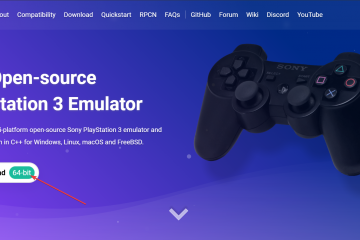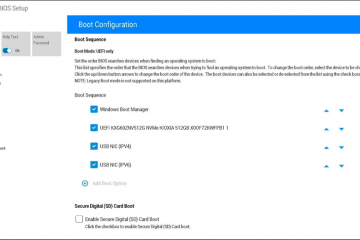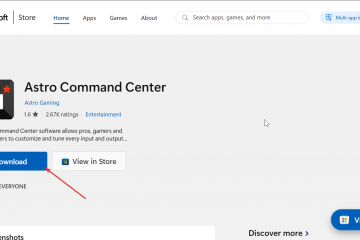So aktualisieren Sie kostenlos von Windows 10 auf Windows 11-Digital Citizen UP
Microsofts Support für Windows 10 endet am 14. Oktober 2025. Nach diesem Datum müssen Sie viel Geld bezahlen um Sicherheitsupdates zu erhalten, und das ist nur in den ersten drei Jahren möglich. Wenn Sie also nicht für Updates bezahlen möchten, bleibt Ihnen nur ein Upgrade von Windows 10 auf Windows 11. Und das geht am einfachsten über den Windows 11-Installationsassistenten von Microsoft. Dieses kostenlose Tool übernimmt den Upgrade-Prozess und migriert Ihre Benutzerkonten, Benutzerdateien und Apps von Windows 10 auf Windows 11. So funktioniert es:
HINWEIS: Diese Anleitung zeigt Ihnen, wie Sie mit dem Windows 11-Installationsassistenten ein Upgrade von Windows 10 auf Windows 11 durchführen. Wenn Sie nach einer Anleitung zur Neuinstallation von Windows 11 suchen, lesen Sie stattdessen Folgendes: So installieren Sie Windows 11 von USB, DVD oder ISO.
Schritt 1. Laden Sie den Windows 11-Installationsassistenten und den PC Health Check herunter
Nur wenige Menschen wissen, dass der Windows 11-Installationsassistent die Installation der PC Health Check-App auf Ihrem Windows 10-Computer erfordert. Die PC Health Check-App ist ein kostenloses Tool, das überprüft, ob Ihr Computer die Systemanforderungen für Windows 11 erfüllt. Darüber hinaus benötigen Sie für das Upgrade von Windows 10 auf Windows 11 eine Windows 10-Lizenz (Produktschlüssel), die Sie verwenden müssen Windows 10 Version 2004 oder neuer (Update vom Mai 2020), um den Windows 11-Installationsassistenten ausführen zu können. Wenn Sie nicht wissen, welche Windows 10-Version Sie haben, erfahren Sie hier, wie Sie dies überprüfen können. Zu guter Letzt benötigen Sie mindestens 9 GB freien Speicherplatz auf dem Laufwerk C: Ihres Windows 10-Computers, damit das Tool Windows 11 herunterladen und darauf aktualisieren kann. 🙂
Um beide Tools herunterzuladen, öffnen Sie Ihren bevorzugten Webbrowser und gehen Sie zu Windows 11 herunterladen . Suchen Sie den Abschnitt „Windows 11-Installationsassistent“ und klicken oder tippen Sie auf die Schaltfläche „Jetzt herunterladen“. Diese Aktion löst den Download einer winzigen 3,98 MB großen ausführbaren Datei namens „Windows11InstallationAssistant.exe“ aus. Speichern Sie sie an einem beliebigen Ort auf Ihrem Windows 10-Computer oder-Gerät.
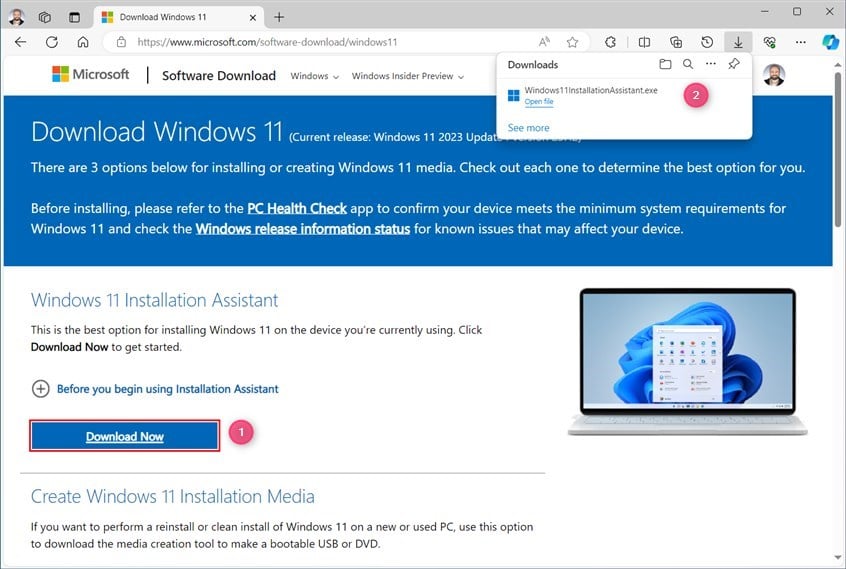
Windows 11 herunterladen Installationsassistent
Als nächstes sehen Sie im Abschnitt „Windows 11 herunterladen“ die aktuelle Version von Windows 11, auf die Sie aktualisieren. Außerdem wird unten ein Link zum PC-Gesundheitscheck angezeigt Tippen Sie darauf, um dieses Tool herunterzuladen.
Klicken oder tippen Sie auf PC Health Check
Auf der nächsten Seite werden mehrere von Microsoft beworbene Windows 11-Funktionen vorgestellt. Unten gibt es einen Abschnitt namens „Auf Kompatibilität prüfen“ mit der Schaltfläche „PC Health Check-App herunterladen“.. Klicken oder tippen Sie darauf. Wenn Sie es nicht finden können, finden Sie hier einen Download-Link zur App.
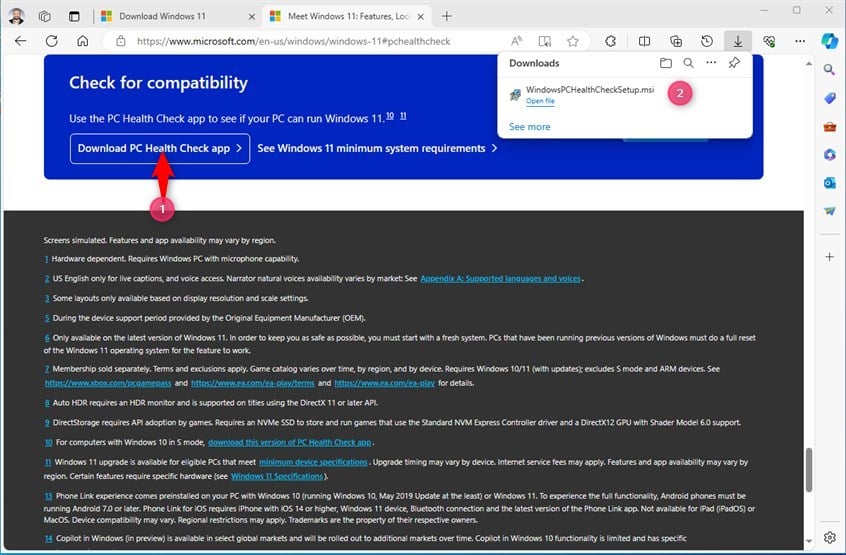
PC Health Check herunterladen
Schritt 2. Ausführen PC Health Check
Bevor Sie Windows11InstallationAssistant.exe ausführen, sollten Sie zunächst die Datei WindowsPCHealthCheckSetup.exe ausführen, damit die PC Health Check-App überprüfen kann, ob Ihr Windows 10-Computer mit Windows 11 kompatibel ist. Wenn dies nicht der Fall ist Tun Sie dies jetzt, der Installationsassistent von Windows 11 wird Sie später dazu zwingen. Öffnen Sie daher den Datei-Explorer, gehen Sie zum Ordner „Downloads“ und führen Sie WindowsPCHealthCheckSetup.exe aus.
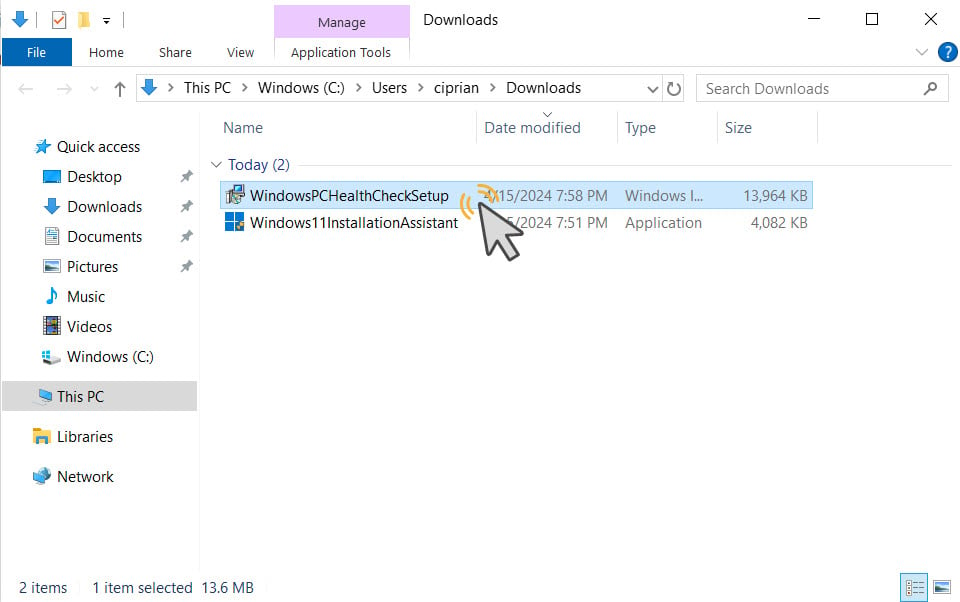
Führen Sie WindowsPCHealthCheckSetup aus
Die PC Health Check-App installiert sich automatisch und zeigt den Fortschritt des gesamten Prozesses an. Wenn Sie fertig sind, werden Sie darüber informiert, dass die App installiert wurde. Lassen Sie die Option „Windows-PC-Gesundheitsprüfung öffnen“ aktiviert und klicken oder tippen Sie auf „Fertig stellen“.
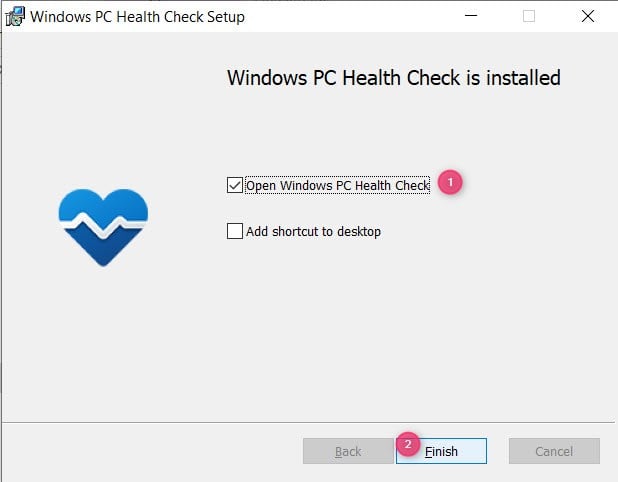
Installieren der PC Health Check-App
Die PC Health Check-App wird geöffnet. Um zu sehen, ob Ihr Windows 10-Computer die Anforderungen für Windows 11 erfüllt, klicken oder tippen Sie auf Jetzt prüfen.
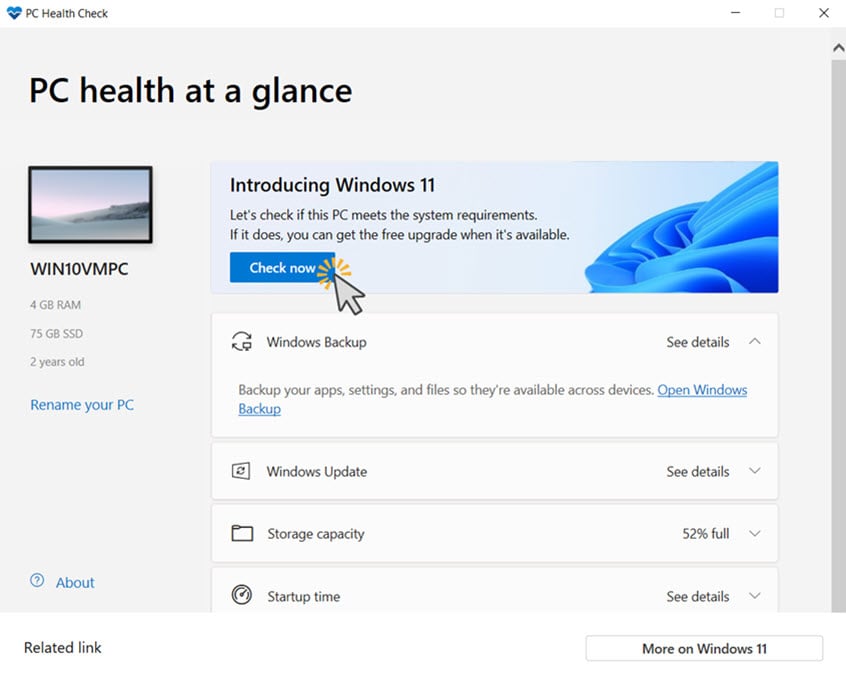
Klicken oder tippen Sie auf Jetzt prüfen
Sie sehen dann die Auswertungsergebnisse. Wenn dies fehlschlägt, wird Ihnen angezeigt, was falsch ist und was Sie beheben müssen, um Windows 11 verwenden zu können. Auf meinem Computer war beispielsweise die TPM 2.0-Verschlüsselung nicht aktiviert und der TPM-Chip auf meinem Windows 10-Computer war im UEFI deaktiviert.
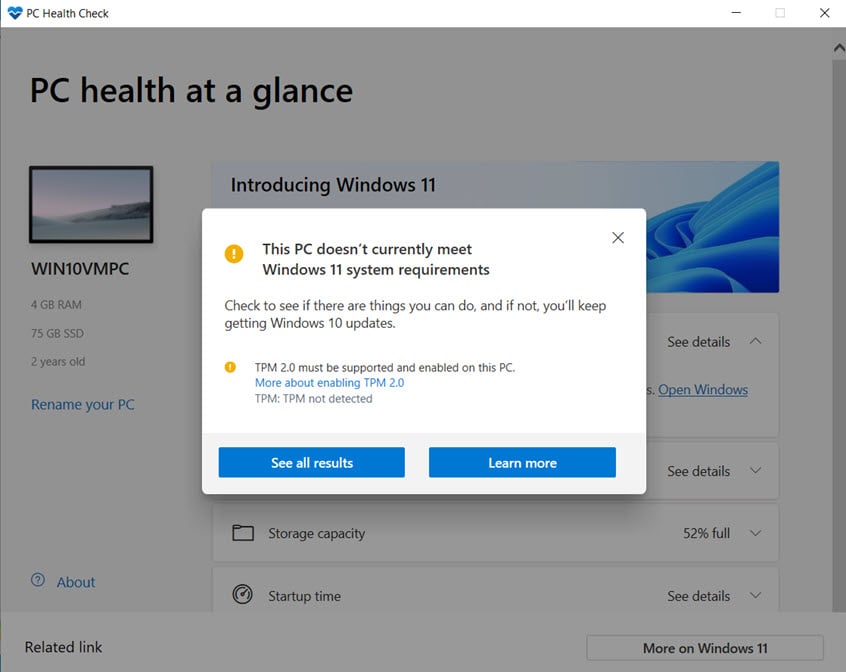
Mein Windows 10-Computer ist nicht mit Windows 11 kompatibel
Nachdem der TPM-Chip aktiviert und die Bewertung wiederholt wurde, meldete die PC Health Check-App, dass dieser PC die Windows 11-Anforderungen erfüllt. Anschließend können Sie die App schließen und mit dem Upgrade-Vorgang fortfahren.
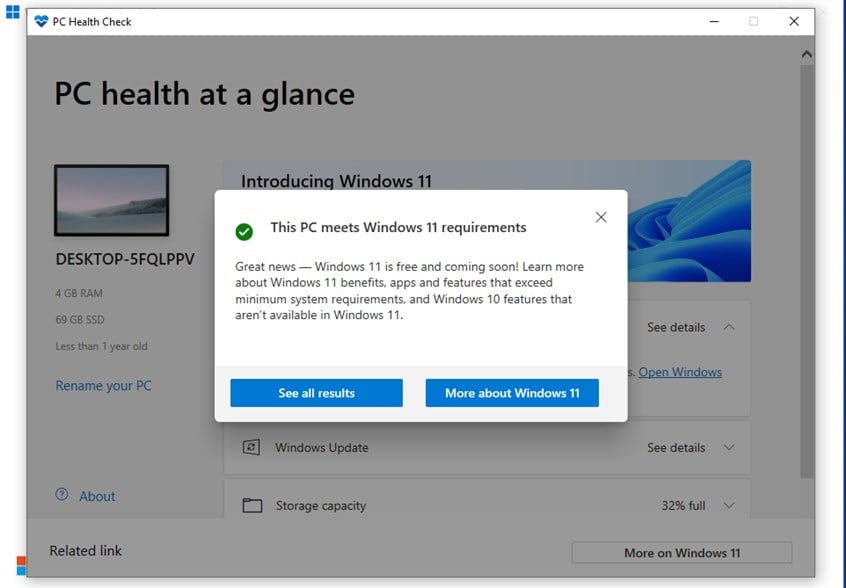
Dieser PC erfüllt die Windows 11-Anforderungen
WICHTIG: Wenn Ihr Computer nicht die Windows 11-Systemanforderungen und den PC erfüllt Health Check liefert kein positives Ergebnis, Sie können mit dem Windows 11-Installationsassistenten kein Upgrade auf Windows 11 durchführen. Sie können jedoch eine andere Methode ausprobieren, die in dieser Anleitung ausführlich beschrieben wird: So installieren Sie Windows 11 auf nicht unterstützter Hardware.
Schritt 3. Upgrade von Windows 10 auf Windows 11 mit dem Installationsassistenten
Jetzt können Sie endlich mit dem Upgrade-Vorgang fortfahren. Führen Sie die Datei „Windows11InstallationAssistant.exe“ aus, und wenn Sie eine UAC-Eingabeaufforderung sehen, klicken oder tippen Sie auf „Ja“.
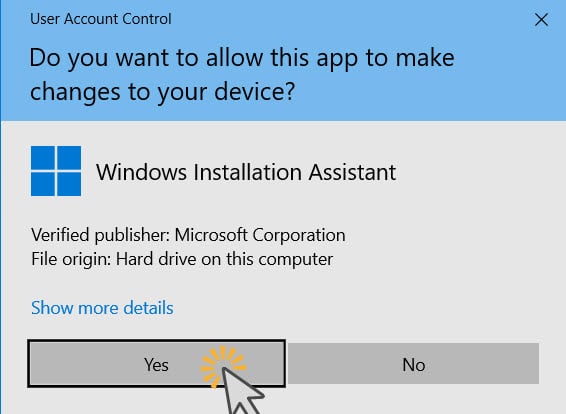
Bestätigen Sie, dass Sie den Windows-Installationsassistenten ausführen möchten
Der Windows 11-Installationsassistent wird geladen und fordert Sie auf, PC Health zu verwenden Überprüfen Sie die App, um die Kompatibilität zu überprüfen. Wenn Sie Schritt 2 in dieser Anleitung erfolgreich durchgeführt haben, klicken Sie einfach auf „Aktualisieren“. Wenn Sie dies nicht getan haben, klicken oder tippen Sie auf den Link „Get PC Health Check“ und befolgen Sie die Anweisungen aus Schritt 2.
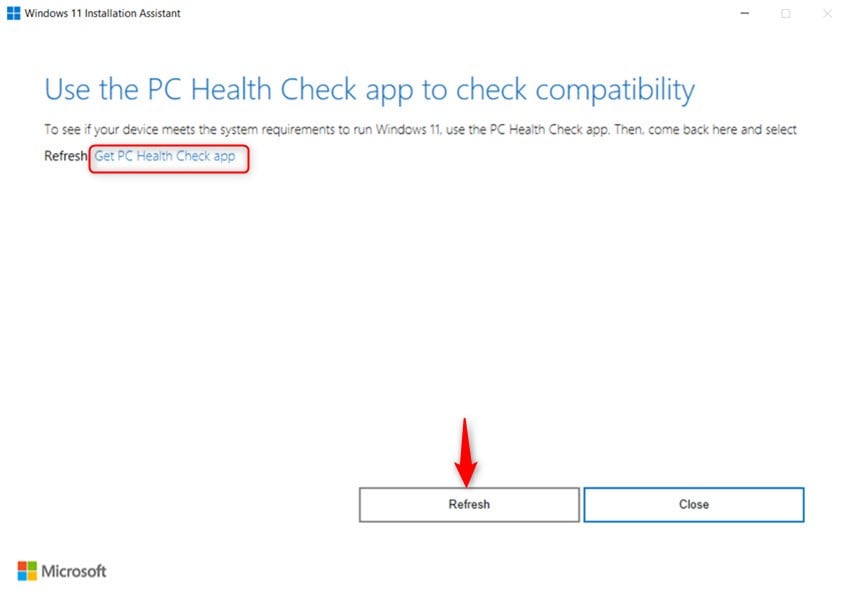
Klicken oder tippen Sie auf Aktualisieren
Wenn Ihr PC die Systemanforderungen von Windows 11 erfüllt, fordert Sie der Assistent auf: „ „Installieren Sie Windows 11“ und zeigt Ihnen die „Microsoft Software-Lizenzbedingungen“. Wenn Sie damit einverstanden sind und mit dem Upgrade von Windows 10 auf Windows 11 fortfahren möchten, klicken oder tippen Sie auf „Akzeptieren und installieren“. Wenn der PC die Anforderungen nicht erfüllt, stecken Sie fest und das Einzige, was Sie tun können, ist Schließen der Windows 11-Installationsassistent.
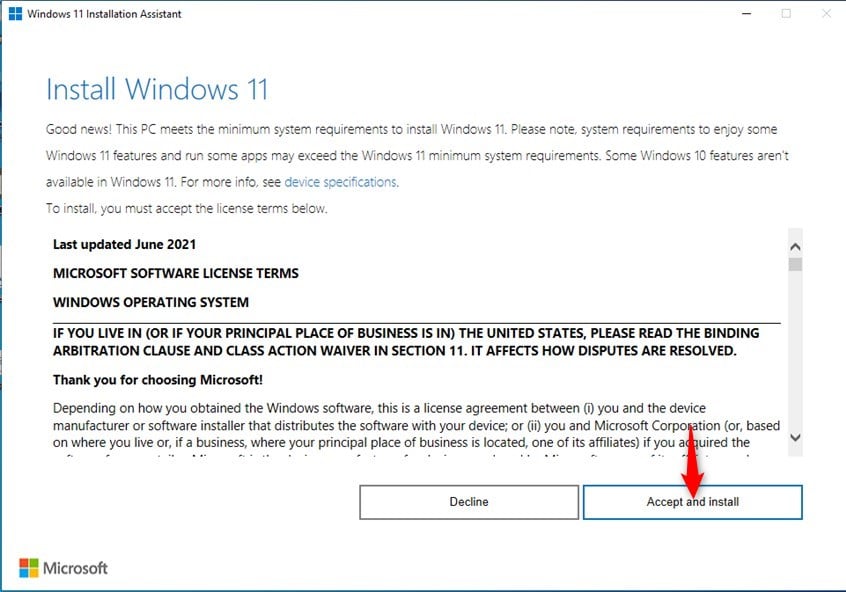
Klicken oder tippen Sie auf „Akzeptieren und installieren“
Der Windows 11-Installationsassistent beginnt mit dem Herunterladen der für die Installation von Windows 11 erforderlichen Dateien. Abhängig von der Geschwindigkeit Ihrer Internetverbindung kann dieser Schritt eine Weile dauern. Wenn Sie also Wenn Sie einen Windows 10-Laptop oder ein 2-in-1-Gerät mit Akku verwenden, stellen Sie sicher, dass dieser an eine Steckdose angeschlossen ist. Der Assistent hält Sie permanent über den Download-Fortschritt auf dem Laufenden.
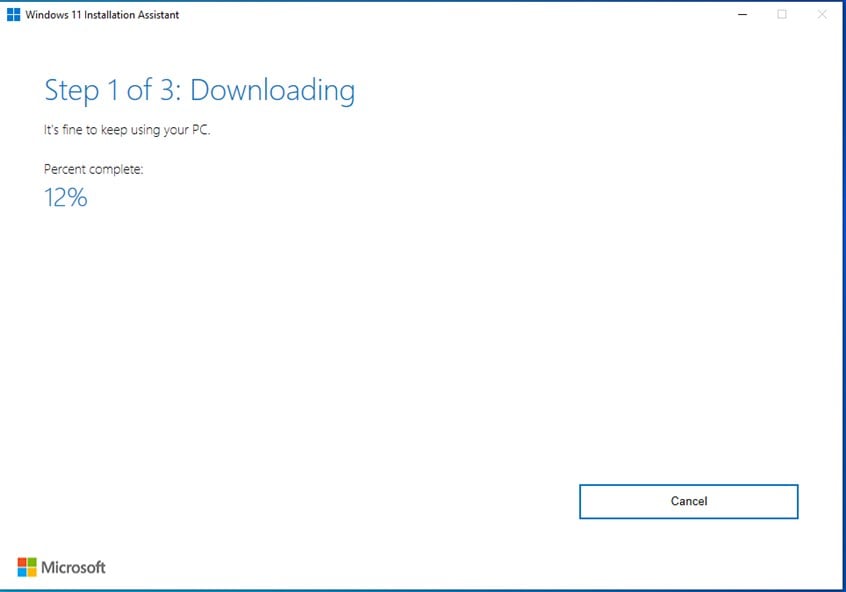
Der Windows 11-Installationsassistent lädt die Windows 11-Setupdateien herunter
Sobald alle Windows 11-Setupdateien heruntergeladen sind, überprüft der Windows 11-Installationsassistent vor dem Upgrade ihre Integrität. Auch hier wird der Fortschritt in Prozent angezeigt.
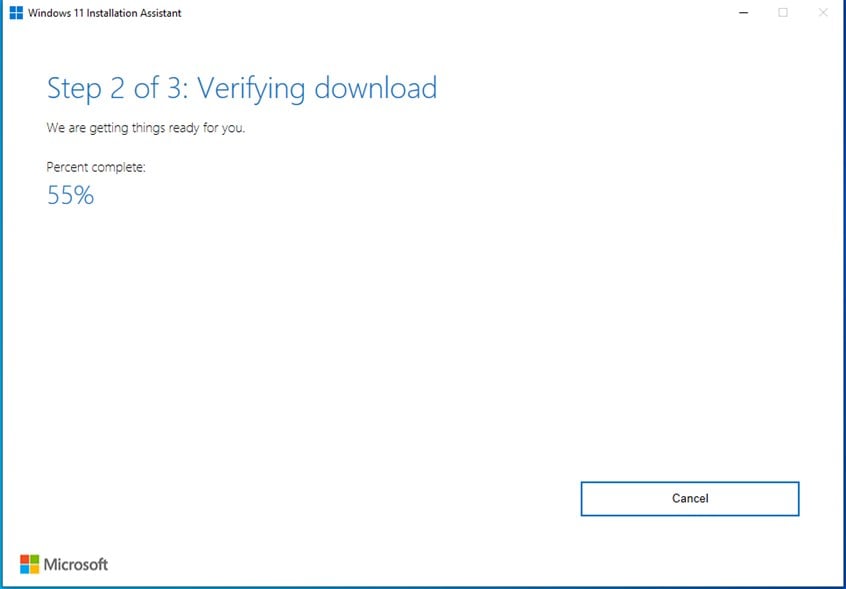
Der Installationsassistent von Windows 11 überprüft den Download
Der dritte Schritt des Upgrades von Windows 10 auf Windows 11 ist die Installation von Windows 11. Beachten Sie, dass der Installationsassistent von Windows 11 langsam ist , insbesondere während dieses Schritts. Die App installiert Windows 11, erstellt ein Backup von Windows 10 und migriert alle Ihre Apps und Dateien von Windows 10 auf Windows 11. Dies wird sicherlich einige Zeit dauern, insbesondere wenn Sie Windows 10 schon viele Jahre verwenden.
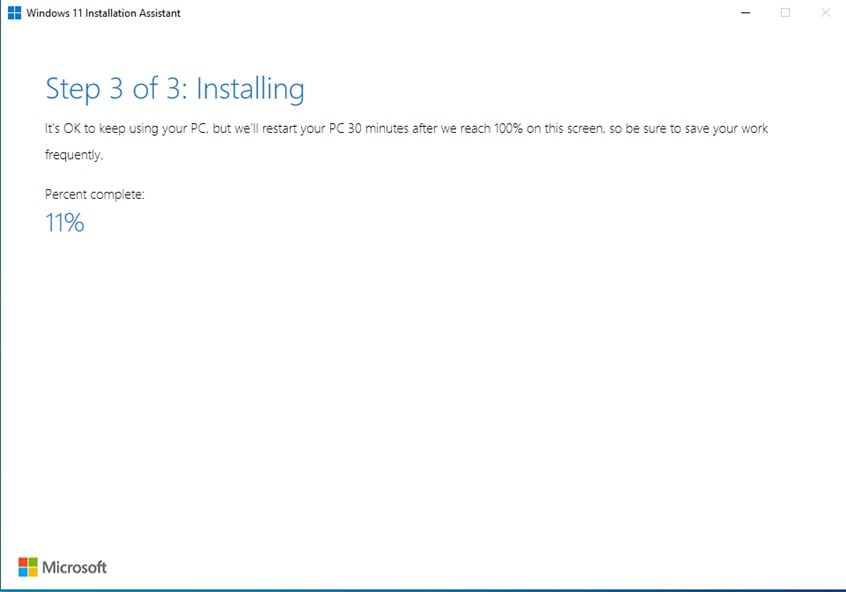
Windows 11-Installationsassistent installiert Windows 11
Ein weiteres Ärgernis ist, dass Sie diesen Vorgang nicht abbrechen können und Ihren PC nicht schließen dürfen, sonst geht ihm der Strom aus. Das Einzige, was Sie tun können, ist, den Windows 11-Installationsassistenten zu minimieren und Ihren Computer normal zu verwenden. Um die App wiederherzustellen, klicken Sie auf den Aufwärtspfeil in der Taskleiste (unten rechts in der Taskleiste) und auf das Windows-Symbol.
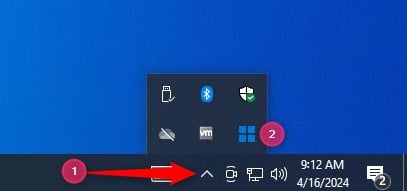
So stellen Sie den Windows 11-Installationsassistenten wieder her
Wenn der dritte Schritt endet, werden Sie darüber benachrichtigt „Ihr PC muss neu gestartet werden, um Windows 11 zu installieren.“ Sie können 30 Minuten warten, bis Ihr PC automatisch neu startet, oder Sie können den Vorgang beschleunigen, indem Sie auf Jetzt neu starten klicken oder tippen. Stellen Sie jedoch sicher, dass Sie alle Ihre Apps und Dateien schließen, bevor Sie dies tun damit du nichts verlierst.
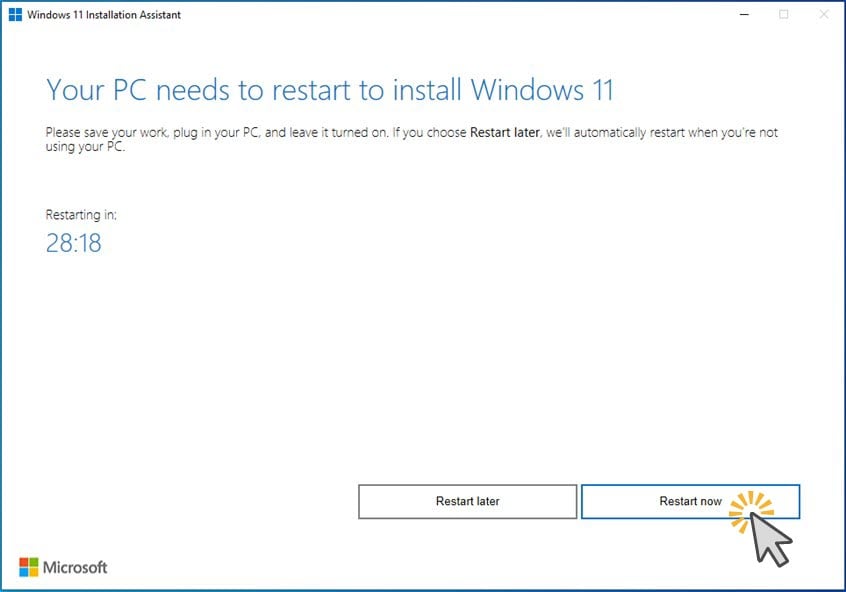
Wählen Sie „Jetzt neu starten“
Windows 10 informiert Sie darüber: „Sie werden gleich abgemeldet. Der Windows 11-Installationsassistent startet Ihr Gerät neu, um die Installation abzuschließen.“ Warten Sie oder drücken Sie „Schließen“: Das spielt keine Rolle, denn nach etwa einer Minute startet Windows 10 Ihren PC zum letzten Mal neu.
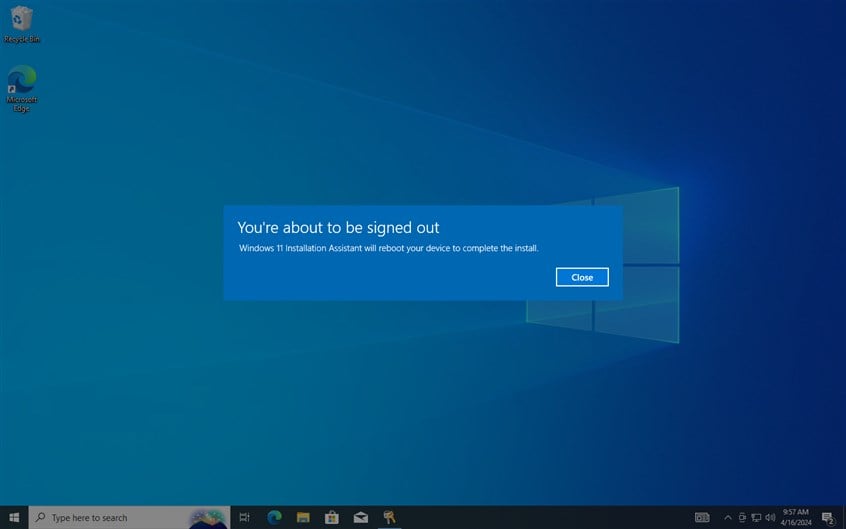
Sie werden gleich abgemeldet
Nach dem Neustart beginnt der Aktualisierungsprozess Der Übergang von Windows 10 zu Windows 11 wird fortgesetzt und Ihr PC wird möglicherweise noch ein paar Mal neu gestartet. Warten Sie, bis es seine Aufgabe erfüllt, und schalten Sie Ihren Computer nicht aus.
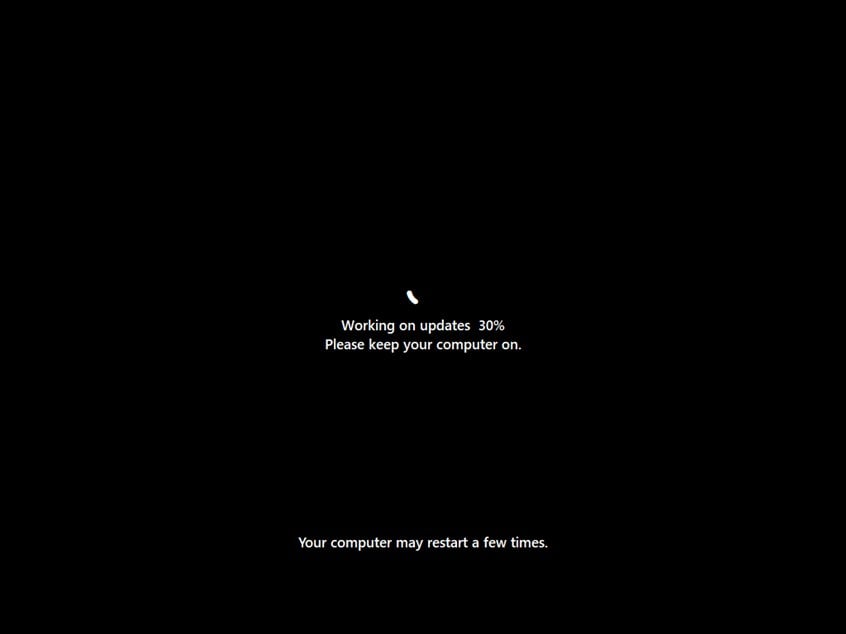
Warten Sie, bis die Aktualisierungen durchgeführt werden
Nach Abschluss wird der Sperrbildschirm von Windows 11 angezeigt. Klicken oder tippen Sie, um Ihre Anmeldeoptionen anzuzeigen.
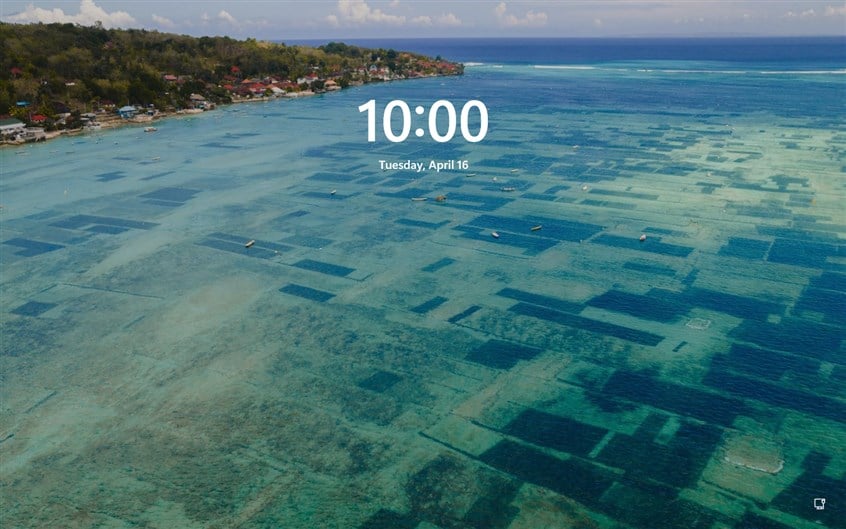
Willkommen beim Sperrbildschirm von Windows 11
TIPP: Wenn Sie ein mehrsprachiger Benutzer sind, erfahren Sie hier, wie Sie die Sprache unter Windows ändern. Sperrbildschirm.
Wählen Sie das Benutzerkonto aus, mit dem Sie sich anmelden möchten, und geben Sie die Anmeldeinformationen ein. Wie Sie sehen, wurden Ihre Benutzerkonten von Windows 10 auf Windows 11 migriert. Daher können Sie sich mit denselben Konten und Passwörtern bei Windows 11 anmelden.
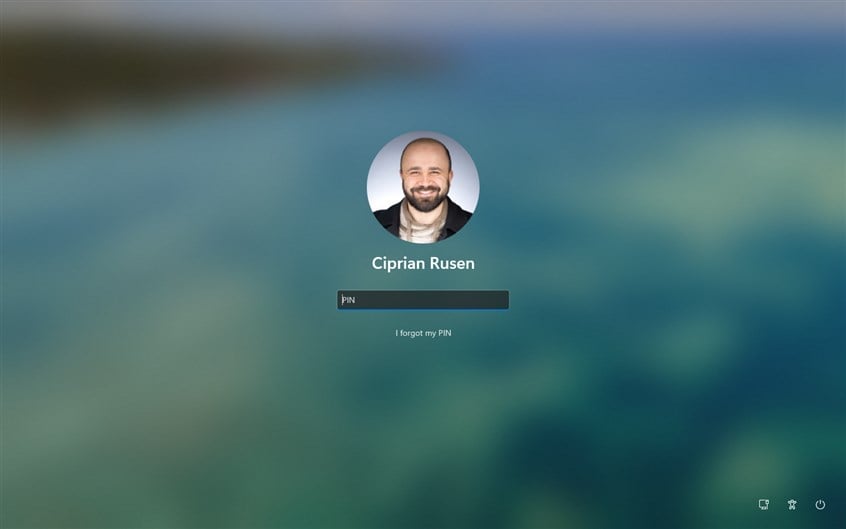
Melden Sie sich bei Windows 11 an
Dann warten Sie einen Moment Nur noch wenige Minuten, bis Windows 11 seine letzten Updates vornimmt.
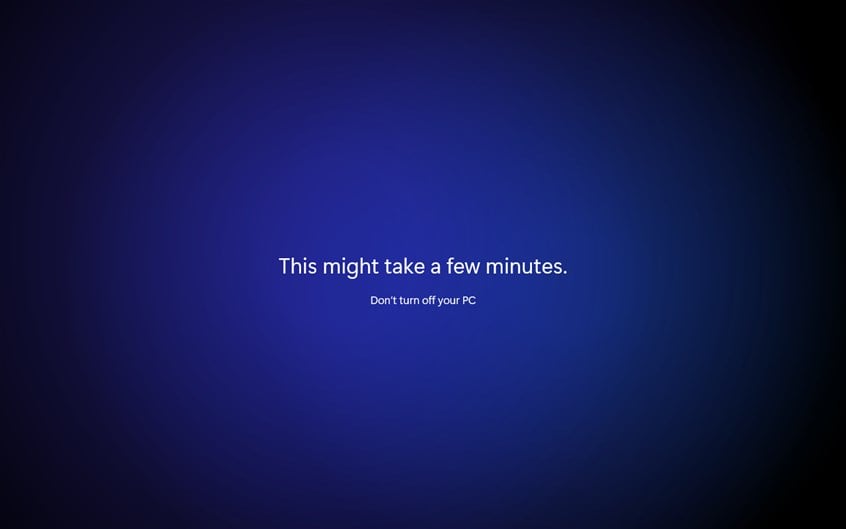
Warten Sie noch ein paar Minuten
Sobald alles eingerichtet ist, ist Windows 11 betriebsbereit und Sie sehen den Desktop und das Startmenü. Wenn Sie genau hinschauen, sehen Sie im Startmenü einen Ordner mit dem Namen „Ihre Windows 10-Apps“. Darin finden Sie die auf Windows 11 migrierten Windows 10-Apps.
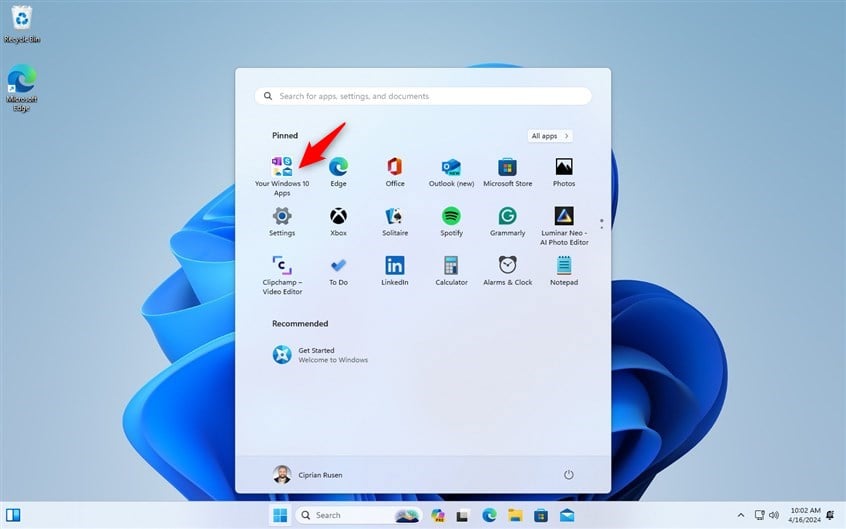
Das Startmenü von Windows 11 hat einen Ordner mit Ihren Windows 10-Apps
Wenn Sie den Datei-Explorer öffnen und zum Laufwerk C: gehen, werden Sie Suchen Sie einen großen Ordner mit dem Namen „Windows.old“. Hier wird Ihr altes Windows 10 aufbewahrt. Behalten Sie diesen Ordner, wenn Sie sich noch nicht entschieden haben, ob Sie Windows 11 behalten möchten. Er wird verwendet, wenn Sie sich später für ein Downgrade von Windows 11 und einen Rollover entscheiden zurück zu Windows 10.
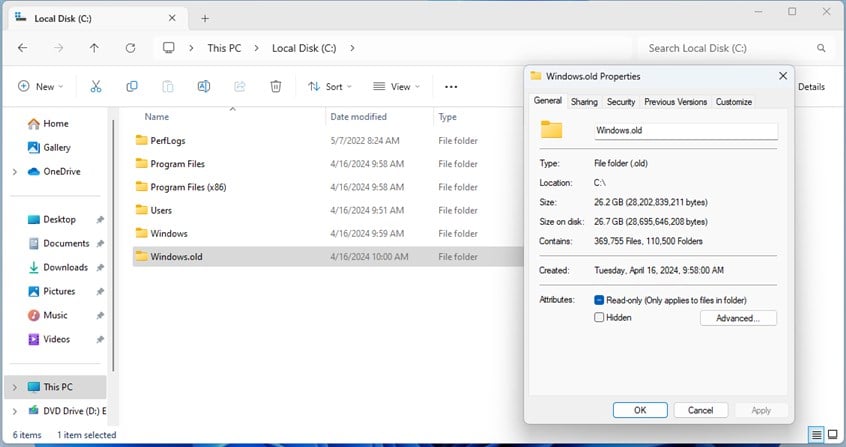
Windows.old ist der Speicherort von Windows 10
Der Upgrade-Vorgang ist abgeschlossen. Sie können mit der Verwendung von Windows 11 beginnen. Wenn Sie die altmodische Benutzeroberfläche bevorzugen, erfahren Sie hier, wie Sie Windows 11 verschieben Startmenü links.
Haben Sie ohne Probleme von Windows 10 auf Windows 11 aktualisiert?
Windows 11 bietet viele neue Funktionen und eine schönere Benutzeroberfläche als Windows 10. Allerdings Es gibt auch einige Fehler, Einschränkungen und Ärgernisse. Glücklicherweise ist der Upgrade-Prozess nicht allzu kompliziert, auch wenn er ziemlich viel Zeit in Anspruch nimmt. Wenn Sie diese Anleitung sorgfältig befolgen, sollten Sie keine Probleme haben, es sei denn, Ihr Computer ist nicht mit Windows 11 kompatibel. Bevor ich diese Anleitung schließe, möchte ich wissen, ob alles bei Ihnen gut funktioniert hat und ob Sie auf Probleme gestoßen sind. Kommentieren Sie mit den folgenden Optionen und lassen Sie es mich wissen. 🙂
Ähnliche Artikel
Einfügen